La prise en charge d'AVIF est désormais disponible dans Microsoft Edge
Publicité
AVIF est une abréviation pour AV1 Image File Format qui est un format d'image qui repose sur AV1 et qui est créé et géré par AOMedia.
AV1 est le format vidéo ouvert le plus récent et le plus avancé qui succède au VP9. Il est en concurrence directe avec le codec HEVC/H.265 coûteux et propriétaire. AV1 est conçu pour être utilisé avec le codec audio Opus dans un conteneur WebM pour la vidéo Web HTML5.
Le format est libre de droits et bénéficie du soutien de géants de l'industrie tels qu'Amazon, AMD, Apple, Arm, Cisco, Facebook, Google, IBM, Intel, Microsoft, Mozilla, Netflix, Nvidia et autres. Ces sociétés constituent l'Alliance for Open Media (AOMedia). AV1 a été créé pour remplacer le codec VP9 développé par Google, sans s'appuyer sur aucun brevet MPEG.
Comme WebP et les formats d'image JPG traditionnels, AVIF fournit également une excellente qualité d'image, mais avec l'avantage supplémentaire de tailles de fichier plus petites.
Chrome supporte nativement AVIF depuis Version 103. Mais la prise en charge de ce format d'image n'existe pas seulement dans les navigateurs basés sur Chromium. Mozilla Firefox le prend en charge à partir de la version 77 en tant que fonctionnalité expérimentale. Firefox 86 stable qui l'incluait dans la branche stable.
Des mois plus tard, Microsoft Edge apporte enfin un support à Canary. Il s'agit actuellement d'un travail en cours, il est donc désactivé par défaut. Mais vous pouvez l'activer en modifiant le raccourci Edge.
La prise en charge d'AVIF a été introduite pour la première fois dans le canal Canary, dans Edge 114. Pour les instructions, j'utilise Bord 114.0.1800.0 (version officielle) Canary (64 bits).

Pour activer la prise en charge AVIF de Microsoft Edge, procédez comme suit.
Activer la prise en charge AVIF dans Microsoft Edge
- Faites un clic droit sur le Bord raccourci sur le bureau, puis sélectionnez Propriétés.
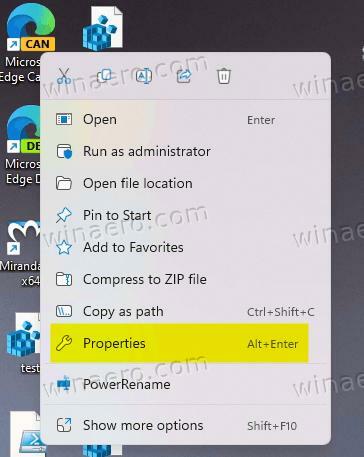
- Sur le Raccourci onglet, modifier l'onglet Cible valeur de la zone de texte en ajoutant
--enable-features=msEdgeAVIFaprèsmsedge.exe.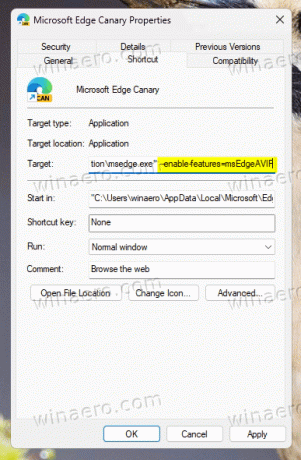
- Cliquez sur Appliquer et D'ACCORD pour enregistrer la modification. Remarque: Vous pouvez combiner plusieurs
activer les fonctionnalitésvaleurs si vous souhaitez tester plusieurs fonctionnalités. Vérifier ce guide. - Déconnectez-vous de votre compte utilisateur et reconnectez-vous pour recharger tous les processus d'arrière-plan Edge.
- Enfin, lancez Edge à l'aide du raccourci modifié et pointez-le vers un site Web contenant des images AVIF. Celui-ci est un bon point de départ.
Vous avez terminé!
C'est formidable de voir la prise en charge des images AVIF dans Edge. AVIF est un format d'image prometteur qui offre des améliorations significatives en termes de qualité d'image et d'efficacité de compression. À mesure que de plus en plus de navigateurs adoptent la prise en charge native d'AVIF, nous pouvons nous attendre à une adoption plus large de ce format dans le développement Web.
Grâce à @Leopeava64!
Si vous aimez cet article, partagez-le en utilisant les boutons ci-dessous. Cela ne vous demandera pas grand-chose, mais cela nous aidera à grandir. Merci pour votre aide!
Présentation de la confidentialité
Ce site Web utilise des cookies pour améliorer votre expérience lorsque vous naviguez sur le site Web. Parmi ces cookies, les cookies classés comme nécessaires sont stockés sur votre navigateur car ils sont essentiels au fonctionnement des fonctionnalités de base du site Web. Nous utilisons également des cookies tiers qui nous aident à analyser et à comprendre comment vous utilisez ce site Web. Ces cookies ne seront stockés dans votre navigateur qu'avec votre consentement. Vous avez également la possibilité de désactiver ces cookies. Mais la désactivation de certains de ces cookies peut avoir un effet sur votre expérience de navigation.



